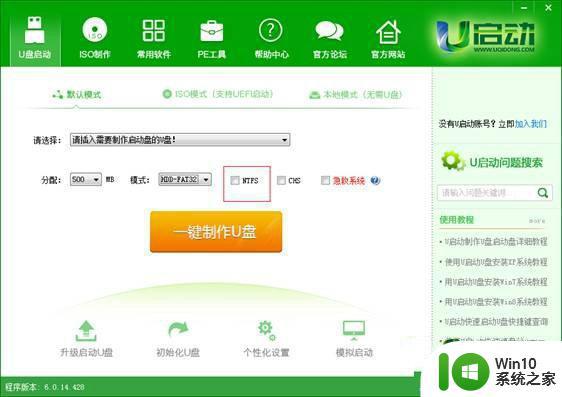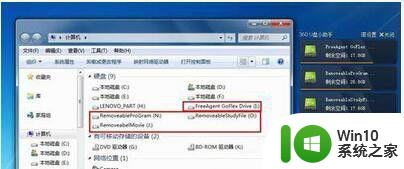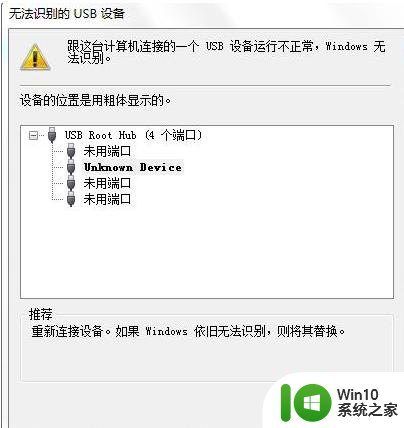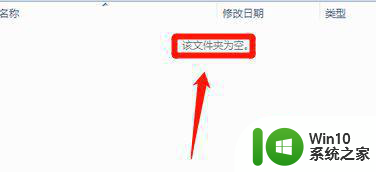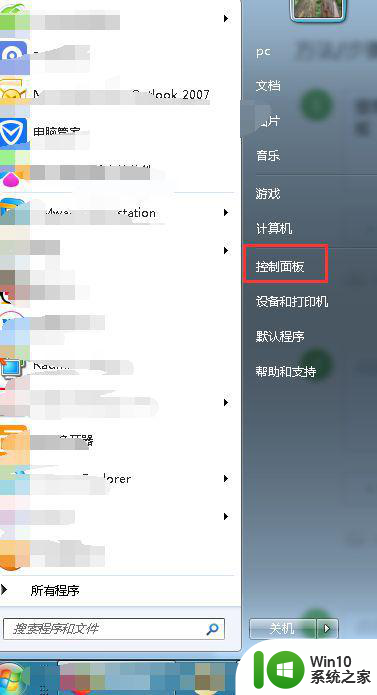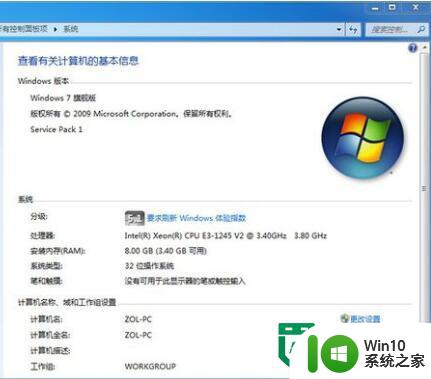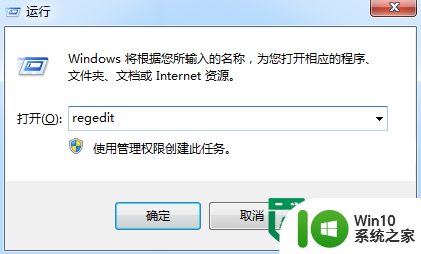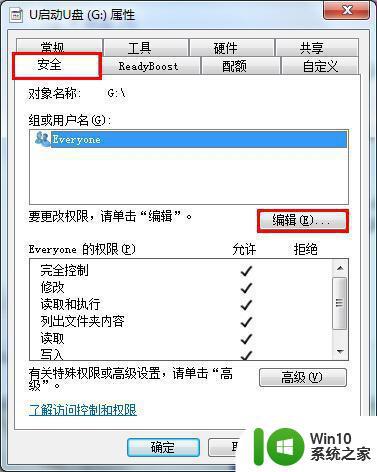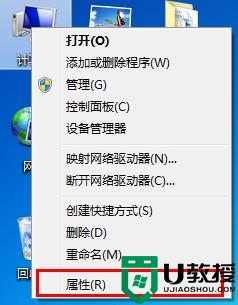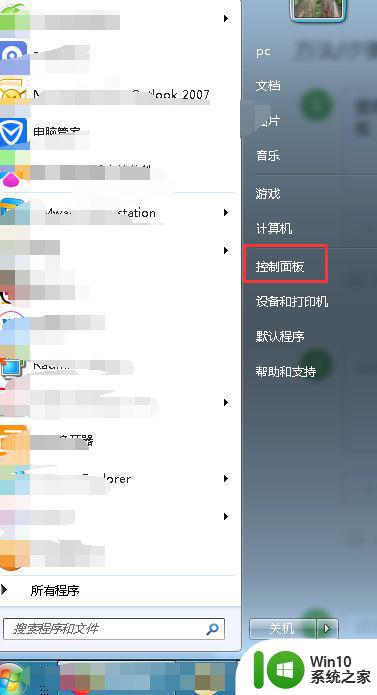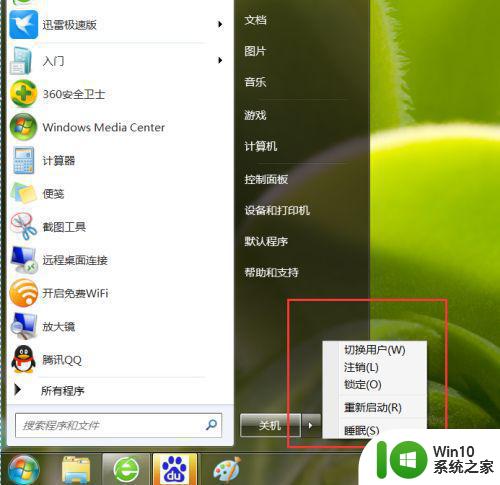win7插入U盘显示没有可用空间如何解决 win7 U盘插入后显示无可用空间怎么办
更新时间:2024-02-03 13:37:51作者:yang
当我们在使用Windows 7操作系统时,有时候会遇到插入U盘后显示没有可用空间的问题,这种情况下,即使我们的U盘实际上还有剩余空间,系统却无法识别并显示可用空间。这样的问题给我们的工作和生活带来了一定的不便。面对这种情况,我们应该如何解决呢?本文将为大家介绍几种解决方法,帮助大家轻松解决win7插入U盘显示没有可用空间的困扰。
解决步骤:
1、按下“Win键+R键”组合键,在打开的运行窗口输入“cmd”,按下回车键确认;
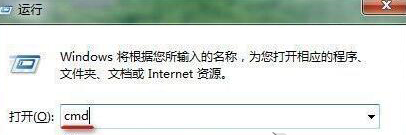
2、然后在打开的命令窗口输入“format g: /fs:fat32”(g是U盘的磁盘盘符),接着按下回车键;

3、当命令窗口提示“准备操作完后请按Enter…”,按下回车键进入下一步;

4、命令窗口运行完成后,即可关闭命令窗口,将U盘安全移除后重新插入U盘就能完成操作。

以上就是win7插入U盘显示没有可用空间如何解决的全部内容,还有不懂得用户就可以根据小编的方法来操作吧,希望能够帮助到大家。